在使用win11系统时,有时我们需要查看隐藏的文件。这些隐藏文件可能包含着重要的系统信息、个人隐私数据或者其他关键内容。那么,win11该如何查看隐藏文件呢?下面就为大家详细介绍。
显示隐藏文件的常规步骤
首先,打开“此电脑”或者任意一个文件夹。然后,点击界面上方的“查看”选项卡。在“查看”选项卡中,找到“显示或隐藏隐藏的文件、文件夹和驱动器”这一设置项。将其勾选上,这样原本被隐藏的文件就会显示出来啦。
通过文件资源管理器选项查看

除了上述常规方法,我们还可以通过文件资源管理器选项进行更深入的设置。在“此电脑”上右键单击,选择“属性”。在弹出的窗口中,点击左侧的“文件资源管理器选项”。在“查看”标签页下,找到“隐藏文件和文件夹”部分。这里有三个选项,“不显示隐藏的文件、文件夹或驱动器”是默认的隐藏状态,选择“显示隐藏的文件、文件夹和驱动器”就能查看隐藏文件;若选择“显示隐藏的文件、文件夹和驱动器,同时显示受保护的操作系统文件(推荐)”,则能看到更多系统相关的隐藏文件,但需谨慎操作,避免误删重要文件。
搜索功能查找隐藏文件

如果不确定隐藏文件具体在哪个位置,还可以利用搜索功能。打开文件资源管理器,在搜索框中输入文件名(如果知道的话)或者相关关键词。然后在搜索结果的右侧,点击“筛选器”,展开后勾选“包括隐藏的项目”。这样搜索结果就会包含隐藏文件,方便快速定位到我们需要的隐藏文件。
命令提示符查看隐藏文件
对于一些技术达人来说,命令提示符也是查看隐藏文件的好工具。按下win+r键打开运行窗口,输入“cmd”并回车打开命令提示符。在命令提示符中,进入到包含隐藏文件的文件夹目录(例如输入“cd d:⁄文件夹名”)。然后输入命令“dir /ah”,回车后就会列出该文件夹下的所有隐藏文件。
通过以上这些方法,我们就能轻松在win11系统中查看隐藏的文件啦。无论是为了管理系统,还是寻找自己需要的重要数据,都能更加方便快捷地实现。希望这些内容对大家有所帮助,让大家在win11系统的使用中更加得心应手。
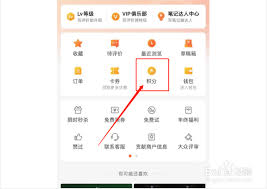
在大众点评上发现心仪好店并享受优惠,能让你的消费更加实惠。下面就为你详细介绍看好店优惠的方法。注册与登录首先,确保你已在手机或电脑上安装大众点评app或登录其官网。若未注册,快速完成注册流程,填写必要信息并登录账号。搜索目标店铺打开大众点评,在搜索栏输入你想去
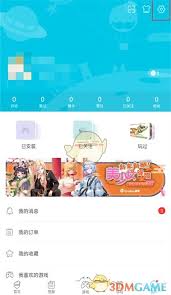
在使用qooapp的过程中,有时我们可能会想要取消对某些内容或用户的关注。那么,具体该如何操作呢?一、取消关注应用1.打开qooapp,进入主界面。2.点击界面下方菜单栏中的“我的”选项。3.在“我的”页面中,找到“关注”板块。4.进入“关注”页面后,能看到已

在使用word文档进行编辑时,有时会遇到最后一页只有少量内容甚至空白页的情况,想要删除却不知如何操作。下面为大家介绍3种强制删除word最后一页的方法。方法一:检查段落标记1.首先,将光标定位到倒数第二页的末尾。2.然后,点击“开始”选项卡,在“段落”组中,找

在如今的数字化时代,二维码无处不在。从支付到信息获取,二维码给我们的生活带来了极大便利。你是否想过在电脑上也能轻松扫描二维码呢?别着急,下面就为你带来超实用的电脑扫描二维码方法。利用系统自带截图工具很多电脑系统都自带了截图工具。以windows系统为例,按下“

在运动爱好者的世界里,数据同步是一件至关重要的事情。它能让我们全面了解自己的运动轨迹、消耗的卡路里以及运动时长等信息,从而更好地规划和调整运动计划。对于同时使用悦跑圈和华为运动设备的小伙伴来说,如何实现两者的数据同步呢?下面就来详细介绍一下。一、准备工作确保你
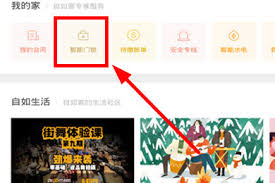
在自如的居住体验中,有时候我们可能会需要设置临时密码,比如家政服务人员上门、朋友短暂来访等情况。那么自如究竟该如何设置临时密码呢?首先,打开自如app。进入app后,在首页找到自己所居住房屋的相关界面。通常可以通过点击下方菜单栏中的“我的家”选项,然后找到对应
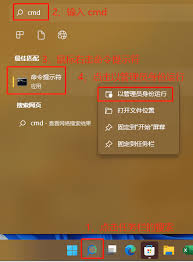
时间:2025/05/15

时间:2025/05/15

时间:2025/05/15

时间:2025/05/14
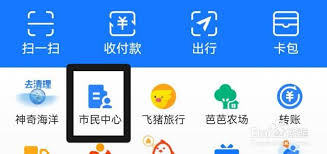
时间:2025/05/14

时间:2025/05/14
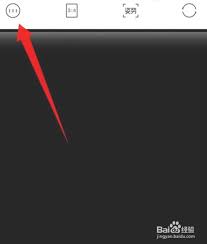
时间:2025/05/14
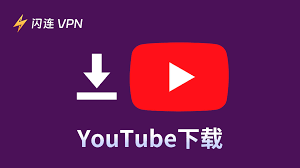
时间:2025/05/14

时间:2025/05/13

时间:2025/05/13